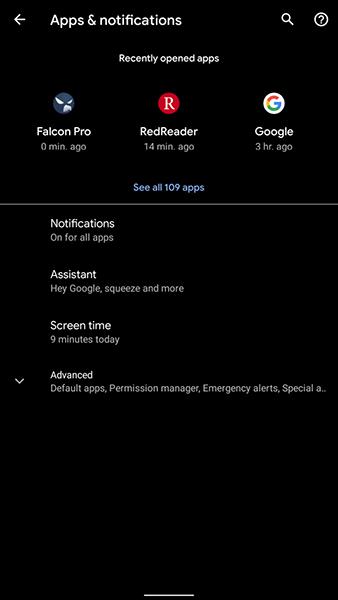Az Android egy stabil, megbízható operációs rendszer, és jó anti-malware képességekkel rendelkezik. Ez azonban nem tökéletes, néhány tipp segítségével kijavíthatja az alábbi gyakori problémákat az Androidon.
Az alábbi cikk összefoglalja az Android telefonokon előforduló gyakori problémákat, valamint a megoldásuk legegyszerűbb módjait. Ezek a hibák nem függenek attól, hogy milyen telefont használunk, vagy milyen Android verziójú, az alábbi megoldások rendkívül egyszerűek, bárki követheti.
20 gyakori probléma Android-eszközökön
1. Nem fér hozzá a Google Play Áruházhoz
Ha a Google Play hirtelen kilép a megnyitás után, a probléma a sérült gyorsítótárban lehet. A gyorsítótár törlése általában megoldja ezt a hibát. Kovesd ezeket a lepeseket:
- Lépjen a Beállítások > Alkalmazások és értesítések > Összes X alkalmazás megtekintése menüpontra .
- A listában keresse meg és válassza ki a Google Play Áruház elemet .
- Nyissa meg a Tárhely és gyorsítótár részt , válassza a Tárhely törlése és a Gyorsítótár törlése lehetőséget (az Android régebbi verziói az Adatok szót használták a Tárhely helyett ).
- Indítsa újra a készüléket.



Ha a hiba továbbra sem javítható, a fenti lépéseket követve törölje a Google Play Services és a Google Services Framework memóriáját és gyorsítótárát. Ne felejtse el újraindítani a számítógépet, amikor a folyamat befejeződött.
2. Nincs elég hely a készüléken
Ha a telefonon nincs elég hely, és nem támogatja a microSD-kártyákat, az egyetlen lehetőség a fájlok törlése. De honnan tudja, hogy mely fájlok nem szükségesek az eszközön?



Az egyik legjobb megoldás a Google Files Go használata. Automatikusan megkeresi a sok memóriát foglaló dolgokat, például a nagy médiafájlokat, és ha engedélyezi, törli őket. Ennek az alkalmazásnak az a hátránya, hogy sok hozzáférést tesz lehetővé a Google-tól az eszközön lévő tartalomhoz.
A felhasználók átválthatnak a DiskUsage alkalmazásra. Ez egy ingyenes és nyílt forráskódú szoftver, de 2017 vége óta nem frissítették.
3. Nem lehet letölteni alkalmazásokat a Google Playről
Néha a Google Play nem tud alkalmazásokat telepíteni. A probléma megoldásához használhatja az alábbi két módszer egyikét. Először törölje az összes Google Play gyorsítótárat a fenti utasítások szerint. Vagy a második módszer a Google Play előzményeinek törlése.

Ez nem egy univerzális megoldás, de ha a gyorsítótár törlése nem megy, akkor megpróbálhatja így megoldani.
- Nyissa meg a Google Play Áruházat .
- Nyissa meg a bal oldali eszköztárat, válassza a Beállítások lehetőséget .
- Válassza a Helyi keresési előzmények törlése lehetőséget .
4. A Google Play újratelepítése
Nem törölheti a Google Play Áruházat anélkül, hogy ez befolyásolná eszközét. Ha úgy gondolja, hogy a Google Playt törölték, valószínűleg csak el van rejtve valahol. A Play Áruház újraaktiválásához kövesse az alábbi lépéseket:


- Nyissa meg a Beállítások > Alkalmazások és értesítések menüpontot , és válassza az Összes X alkalmazás megtekintése lehetőséget .
- A lista tetején válassza az Összes alkalmazás lehetőséget , majd lépjen a Letiltott alkalmazások elemre .
- Keresse meg ott a Google Play Áruházat . Nyomja meg az Engedélyezés ikont az alkalmazás újraaktiválásához.
5. A Google Play telepítése
Egyes importált táblagépeken és telefonokon nincs előre telepítve a Google Play Áruház. Ebben az esetben meg kell találnia a Play Áruház APK-fájlját külső forrásból, majd manuálisan telepítenie kell.
Ehhez olvassa el itt, hogyan telepíthet külső alkalmazásokat Android-eszközökre.
6. A Google Play Áruház régebbi verzióját szeretné használni
Néha a Google Play legújabb verziója nem működik az eszközön. Ebben az esetben újratelepítheti a régi verziót.
Megtalálhatja a régi Play-verziók listáját az interneten, és manuálisan letöltheti és telepítheti őket. Felhívjuk azonban figyelmét, hogy a túl régi verziók már nem működnek.
7. Szabadítson fel RAM-területet az eszközön
Az Android operációs rendszer akkor működik a legstabilabban, ha a készüléken futó alkalmazások számát minimálisra csökkentjük. Vannak azonban olyan alkalmazások, amelyek akkor is futnak a háttérben, ha éppen nem használja őket.
Minél több alkalmazást telepít, annál nagyobb a kockázata annak, hogy az alkalmazások a háttérben futnak. Ez a probléma sok erőforrást és energiát fogyaszt a készülékből. A probléma megoldásának egyetlen módja az összes szükségtelen alkalmazás eltávolítása.
Ne használjon Task Killer alkalmazásokat, mert ezek negatívan befolyásolhatják számítógépe működését. Ráadásul így nem lehet teljesen megoldani a problémát: a háttérben futó alkalmazások utána is normálisan működhetnek.
8. A rendszer felhasználói felülete nem működik (Android 9 vagy újabb verzió)
Néha a felhasználói felület (UI) rendszere nem működik megfelelően. Ha a számítógép újraindítása nem oldja meg a problémát, törölheti az összes felhasználói felület rendszergyorsítótárát. A gyorsítótár törléséhez kövesse az alábbi lépéseket:
- Kapcsolja be a Beállítások > Alkalmazások és értesítések lehetőséget , majd válassza az Összes X alkalmazás megtekintése lehetőséget .
- Nyissa meg az Összes alkalmazás > Rendszer felhasználói felületet .
- Válassza a Tárhely és gyorsítótár > Gyorsítótár törlése lehetőséget .
- Indítsa újra a készüléket.
Az Android 10-es vagy újabb verziói esetén nem férhet hozzá a rendszerfelületi szolgáltatásokhoz. A rendszer felhasználói felületet azonban továbbra is szerkesztheti a System UI Tuner alkalmazással. Sajnos ez az alkalmazás csak néhány dolgot változtat meg az Android felhasználói felületén, például az állapotsoron. De ez még mindig jobb, mint a semmittevés, igaz?
9. Az Android Download Manager nem működik
Néha az Android Download Manager nem működik megfelelően. Jelenleg a letöltött (átmenetileg a gyorsítótárban tárolt) fájlok sérültek.


A gyorsítótár törlése is megoldhatja ezt a problémát. Az Android 10-es vagy újabb verzióiban azonban nem tud semmit tenni. Így törölheti a gyorsítótárat:
- Nyissa meg a Beállítások > Alkalmazások és értesítések lehetőséget , és válassza az Összes X alkalmazás megtekintése lehetőséget .
- Válassza az Összes alkalmazás > Rendszer UI lehetőséget .
- Válassza a Tárhely és gyorsítótár > Gyorsítótár törlése lehetőséget .
- Indítsa újra a telefont.
Ha az Android Download Manager továbbra sem működik, vagy ha az Android újabb verziója van, próbáljon meg egy külső alkalmazást, például az Advanced Download Manager használatát.
10. Nem található a letöltött fájl
Alapértelmezés szerint az Android az összes letöltött fájlt egy Letöltés nevű mappába menti. A mappa helyét egy fájlkezelő alkalmazással, például a Ghost Commanderrel találhatja meg. A telepítés után görgessen le a /Download elemhez, és látni fogja a letöltött fájlok sorozatát.
Ha nem szeretné, a Google Files Go egy egyszerűbb lehetőség. Közvetlen linket is tartalmaz a főoldalra.
11. A letöltött videót nem lehet lejátszani
Ha problémái vannak a videók lejátszásával Android-eszközökön, próbálja meg a VLC Player vagy az MX Player használatát. Ez a két alkalmazás szinte bármilyen videóformátumot képes lejátszani. Néha egyes videók szabadalmaztatott formátumot használnak, amelyet nem lehet lejátszani az eszközön. Ezen a ponton nincs más megoldás, mint egy saját videokodek telepítése.
Ha az MX és a VLC Player sem tudja lejátszani a videót, akkor probléma lehet a videóval. Törölnie kell, és újra le kell töltenie.
12. Véletlenül telepített Android rosszindulatú program
Ha gyanítja, hogy számítógépe rosszindulatú kódot tartalmaz, gyorsan távolítsa el a szoftvert. Ha nem tudja, melyik alkalmazás okozza a problémát, kövesse az alábbi lépéseket az Android rosszindulatú programjainak megkereséséhez és eltávolításához.
Ha szükséges, hivatkozhat néhány fizetős kártevőirtó szoftverre Androidra.
Ezenkívül a Google Play Protect előre telepítve van az eszköz biztonsága érdekében. A Google Play Protect bekapcsolásához kövesse az alábbi lépéseket:
- Nyissa meg a Google Play Áruházat .
- A bal felső sarokban lévő eszköztáron válassza a Play Protect lehetőséget .
- Válassza a Beállítások lehetőséget a képernyő jobb sarkában.
- Kapcsolja be az Alkalmazások keresését a Play Protect segítségével .
- Az eszköz átvizsgálásához válassza a pajzs ikon melletti Frissítés nyilat .


Ha eszköze nem támogatja a Google Play Protect szolgáltatást, vagy másik biztonsági alkalmazást szeretne, a Malwarebytes Security jó választás.
13. Lassú internet sebesség Androidon
Az alacsony kapcsolatminőség gyakori probléma a WiFi és a mobilhálózatok esetében is. Növelje WiFi sebességét a router visszakapcsolásával.
A csatlakozási problémákkal kapcsolatban olvassa el az alábbi cikket: Túl lassú a mobil adatkapcsolat? Próbálja ki a következő 7 tippet a hálózat felgyorsításához
14. Nem tud csatlakozni a WiFi-hez
Ezt a problémát valószínűleg az útválasztóval kapcsolatos probléma okozza. Kérjük, olvassa el a hálózati csatlakozási problémák megoldásának módját itt: Tippek a vezeték nélküli útválasztó felgyorsításához
15. Jailbreak Android készülékek
Ha elfelejtette Android jelszavát, először kövesse az alábbi cikk lépéseit: Hogyan lehet elfelejteni jelszavát Androidon?
Ha ez nem működik, használhat bootloadert. Ez egy olyan program, amely lehetővé teszi az operációs rendszer eredeti beállításainak visszaállítását.
Az Android-eszközök jailbreakének számos módja van, de egyik sem olyan megbízható, mint a gyári beállítások visszaállítása.
A legtöbb terméknél a rendszerbetöltőt úgy érheti el, hogy egyszerre lenyomva tartja a hangerőcsökkentő gombot és a bekapcsológombot, amíg a telefon meg nem nyitja a rendszerbetöltőt. Miután belépett, válassza a Helyreállítási mód lehetőséget.
16. Az Android készüléknek problémái vannak az indításkor
Ha a telefon nem indul el, kapcsolja be az Android csökkentett módot. Ez a mód lehetővé teszi az összes olyan szükségtelen alkalmazás kikapcsolását, amely problémákat okozhat az eszközben.
17. Az Android készülék nem tud bekapcsolni
Ha a telefon nem kapcsol be, próbálkozzon a következő lépésekkel:
- Vegye ki az akkumulátort, és helyezze vissza (ha lehetséges).
- Ha az akkumulátort nem lehet eltávolítani, tartsa lenyomva a bekapcsológombot körülbelül 15 másodpercig.
- Csatlakoztassa a töltőt, várjon néhány percet, majd nyomja meg ismét a bekapcsológombot körülbelül 15 másodpercig.
- Ha a probléma továbbra is fennáll, vigye el a készüléket egy javítási és jótállási központba.
18. Az Android nem ismeri fel a microSD-kártyákat
Ha ez a probléma jelentkezik, formázza újra az SD-kártyát közvetlenül az eszközben. A microSD-kártya formázásának lépései Androidon:
- Nyissa meg a Beállítások > Tárhely menüpontot .
- Görgessen le, és válassza az SD-kártya formázása lehetőséget .
- Válassza újra az SD-kártya formázása lehetőséget .
Android 10 esetén a módszer kissé eltérhet:
- Nyissa meg a Beállítások > Tárhely menüpontot .
- A Hordozható tárhely alatt válassza ki a microSD-kártyát .
- Kattintson a hárompontos gombra a képernyő jobb felső sarkában.
- Válassza a Tárolási beállítások lehetőséget .
- Válassza a Formátum > SD-kártya formázása lehetőséget .



Ha a telefon formázása nem működik, csatlakoztassa a kártyát a számítógéphez, és ott formázza újra.
19. Android-eszköz nem csatlakoztatható Windows számítógéphez
Az Android-eszközök kétféleképpen csatlakozhatnak számítógéphez: Android Debug Bridge (ADB) vagy Media Transfer Protocol (MTP). Az ADB segít az Android operációs rendszerrel való interakcióban, míg az MTP csak bizonyos médiatároló mappákhoz enged hozzáférést.
Az ADB használata bonyolultabb, ami több problémát jelent.
20. Állítsa vissza a gyári beállításokat
Ha a fentiek mindegyike nem oldja meg a problémát, vissza kell állítania a gyári beállításokat. Ne feledje, hogy ezzel mindent töröl az eszközről, ezért a gyári beállítások visszaállítása előtt készítsen biztonsági másolatot eszközéről.
Android 10 rendszeren kövesse az alábbi lépéseket:
- Lépjen a Beállítások > Rendszer > Speciális > Visszaállítási beállítások menüpontra .
- Válassza az Összes adat törlése (gyári beállítások visszaállítása) lehetőséget.
- Erősítse meg a műveletet, írja be a jelszót a folyamat elindításához.



A gyári beállítások visszaállítása régebbi Android-verziókon:
- Nyissa meg a Beállítások > Biztonsági mentés és visszaállítás menüpontot .
- Válassza alul a Reset lehetőséget , és erősítse meg.
Az Android gyári beállításainak visszaállításáról szóló cikket itt tekintheti meg: Útmutató az Android telefonok visszaállításához a gyári beállítások visszaállításához